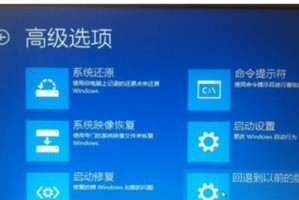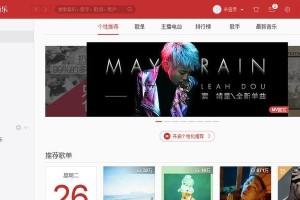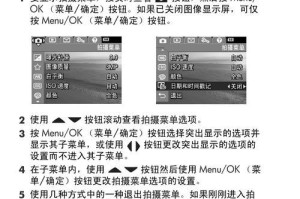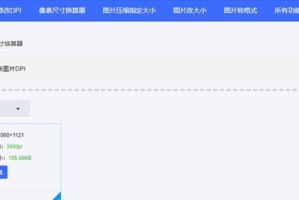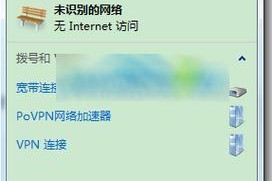在使用电脑的过程中,我们经常会遇到系统崩溃、病毒感染等问题,这时候重装操作系统就是解决问题的最佳选择。对于新手来说,重装Win7系统可能会有些困惑,因此本文将以新手重装Win7系统的方法为主题,提供详细的步骤和注意事项,帮助大家轻松完成重装操作。
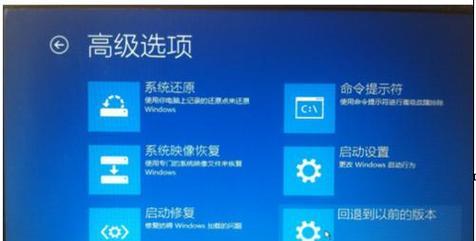
文章目录:
1.备份重要文件
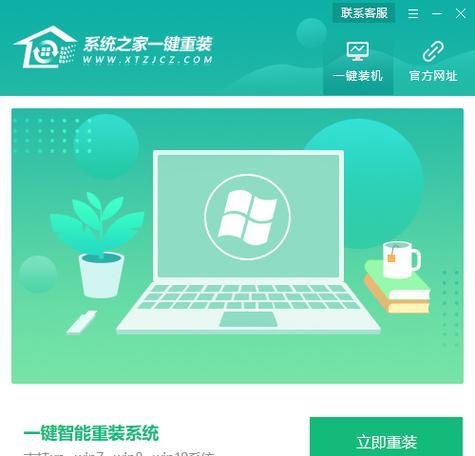
在开始重装Win7系统之前,我们需要先备份重要的个人文件和数据,以免在安装过程中丢失。可以使用外部存储设备(如U盘、移动硬盘)或云存储服务进行备份。
2.获取Win7安装镜像文件
在重新安装Win7系统之前,我们需要先准备一个Win7的安装镜像文件。可以从官方网站下载或者使用光盘镜像制作工具进行制作。

3.制作安装盘或启动U盘
将下载的Win7安装镜像文件制作成光盘或者启动U盘,以便在重新安装系统时使用。可以使用光盘刻录软件或者第三方工具制作启动U盘。
4.进入BIOS设置
在重新安装Win7系统之前,我们需要进入计算机的BIOS设置界面,将启动设备设置为我们制作好的安装盘或启动U盘,以便能够从中启动系统安装程序。
5.启动系统安装程序
重启计算机后,按照屏幕上的提示进入系统安装程序,选择所需要的语言、时区和键盘布局等,然后点击“安装”按钮。
6.选择安装类型
在安装程序中,我们需要选择安装类型。如果是全新安装,选择“自定义(高级)”选项;如果是升级安装,选择“升级”选项。
7.分区和格式化
在安装类型选择完毕后,我们需要对硬盘进行分区和格式化。可以选择清空原有分区或者在原有分区上进行格式化,以便为新系统创建足够的空间。
8.系统安装
接下来,系统会自动进行文件拷贝、设置和配置等操作,这个过程可能会持续一段时间,请耐心等待直到系统安装完成。
9.驱动程序安装
在系统安装完成后,我们需要安装相应的驱动程序,以确保硬件设备能够正常运行。可以从官方网站下载驱动程序,或者使用驱动程序光盘进行安装。
10.更新系统和安装补丁
安装完成驱动程序后,我们需要及时更新系统和安装相关的补丁,以获得更好的系统稳定性和安全性。
11.安装常用软件
根据个人需求,安装一些常用的软件,如办公软件、杀毒软件、浏览器等,以便能够更好地使用新系统。
12.恢复个人文件和数据
将之前备份的个人文件和数据恢复到新系统中,以便能够继续使用之前的资料。
13.个性化设置
根据个人喜好,进行系统的个性化设置,如壁纸、桌面图标、系统声音等,让系统更符合自己的习惯和喜好。
14.优化系统性能
对于新安装的系统,我们可以通过优化一些设置来提升系统的运行速度和稳定性,如关闭不必要的自启动项、清理垃圾文件等。
15.保持系统更新和维护
我们需要保持系统的更新和维护,及时安装操作系统的更新补丁和杀毒软件的病毒库,以确保系统的安全性和稳定性。
通过本文的详细指导,相信新手们已经掌握了如何重装Win7系统的方法。在进行重装操作时,记得备份重要文件,按照步骤一步步操作,同时注意保护个人隐私和系统安全,希望能够帮助大家顺利完成重装操作,获得一个稳定高效的Win7系统。